如何解决Win10专业版驱动程序已停止响应的问题?
Win10系统驱动程序已停止响应要如何解决?Win10系统已经成为了我们生活中必不可少的一部分,最近有朋友反映说使用AMD显卡驱动的时候,碰到了电脑有时会出现间歇性的黑屏故障,并出现“显示器驱动程序 AMD driver已停止响应”的错误提示。那我们要如何解决这个问题?接下来就和小编一起来学习一下,希望大家会喜欢。
Win10驱动程序停止响应的解决方法:
方法一:更换显卡驱动。打开驱动人生检测电脑的所有驱动,查看显卡驱动是否需要升级(升级前请备份原有驱动),升级显卡驱动可解决该问题。
如果你的电脑是在升级之后出现的该情况,请在驱动人生的驱动管理板块,将显卡驱动进行还原操作。
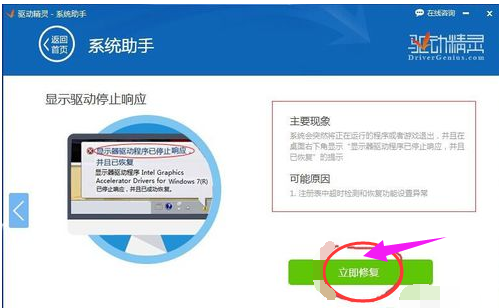
方法二:给显卡“降温”。如果用驱动人生检测显卡驱动,未发现任何问题,那么则要考虑显卡是否需要“降温”了。显卡温度过高是引起该问题的最常见原因。所以小编建议你如果遇到了该弹窗,可以检查显卡的散热风扇是否正常转动,并清理显卡表面的灰尘;笔记本在清灰的同时,可以更换一下散热硅脂。
方法三:当上述两种方法都无法解决该问题,则需要考虑是显卡的频率问题引起。可以下载一些降频软件,比如:Msi Afterburner、xtremeTuner plus等,安装后,修改Core Clock(核心频率)和Memory Clock(显存频率),记住设置后,要点击Apply(应用)。
以上介绍的内容就是关于Win10系统驱动程序已停止响应的解决方法,不知道大家学会了没有,如果你也遇到了这样的问题的话可以按照小编的方法自己尝试操作,希望可以帮助大家解决问题,谢谢!!!!了解更多的教程资讯请关注我们系统天地网站~~~~










 苏公网安备32032202000432
苏公网安备32032202000432